아이폰에서 카카오톡 메시지가 올 때 잠금화면 또는 잠금해제된 상태에서 미리보기가 가능한데요.
이 기능을 이용하면 카카오톡의 채팅방을 열지 않고 숫자 1이 없어지지 않게 메시지를 확인할 수 있기 때문에 미리보기 기능은 필요에 따라 유용한 기능 중 하나입니다.
아이폰에는 기본값으로 미리보기가 설정되어 있지만 잠금화면 상태에서는 미리보기가 되지 않아 페이스ID로 잠금해제를 해야 미리보기가 가능하며 사용자 중에서는 잠금 해제시에 미리보기가 되지 않게 하고 싶은 분도 있을텐데요.
이렇게 취향에 맞게 카카오톡 미리보기를 설정하고 싶다면 아래 방법을 이용해 취향껏 설정할 수 있습니다.
아이폰 카톡 미리보기 설정하기
튜토리얼 환경 : 아이폰 12 프로, iOS 14.6
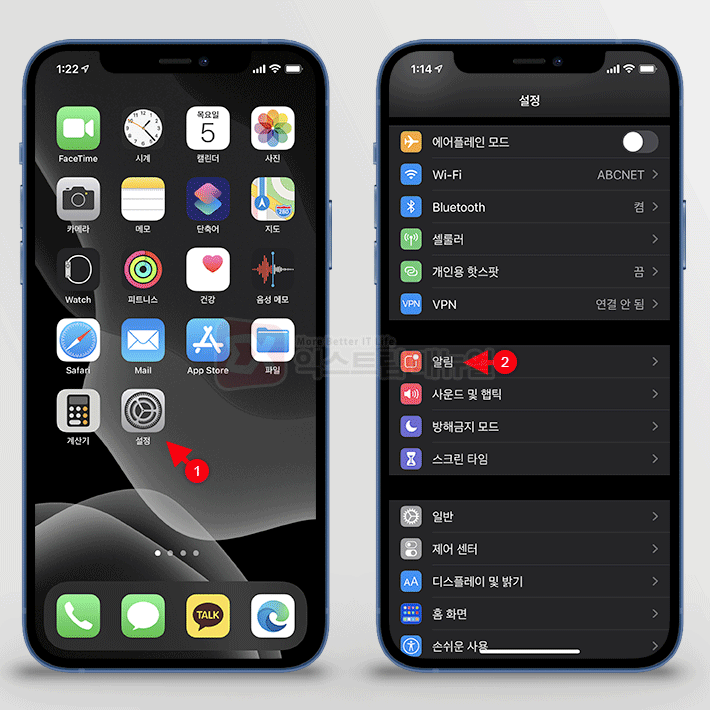
아이폰의 설정 > 알림으로 이동합니다.
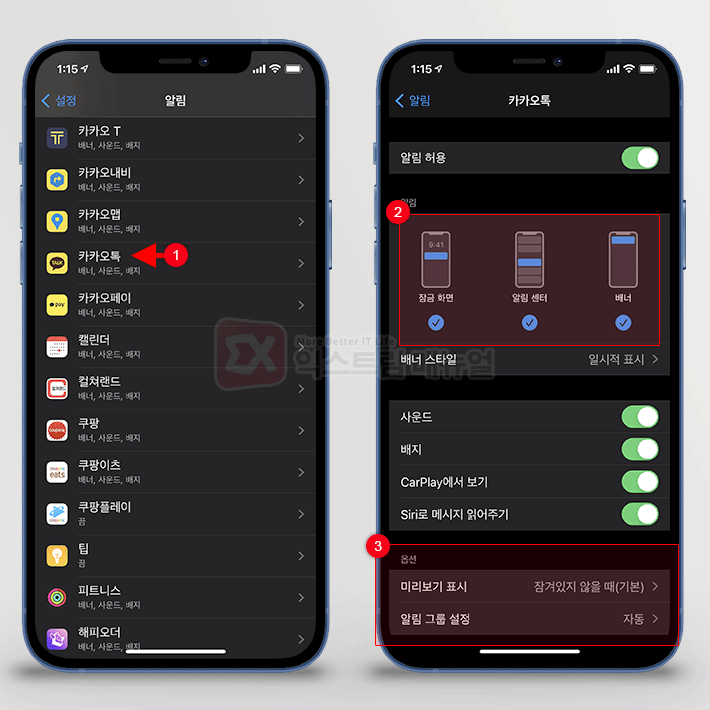
알림 화면의 앱 리스트에서 카카오톡을 선택하면 카카오톡에 대한 상세 알림 설정을 할 수 있습니다.
기본적으로 카카오톡 메시지가 오면 잠금화면과 알림센터, 배너로 메시지를 표시해주는데요.
알림 옵션 하단의 미리보기 표시와 알림 그룹 설정을 변경해서 미리보기 알림을 사용자 취향에 맞게 변경할 수 있습니다.
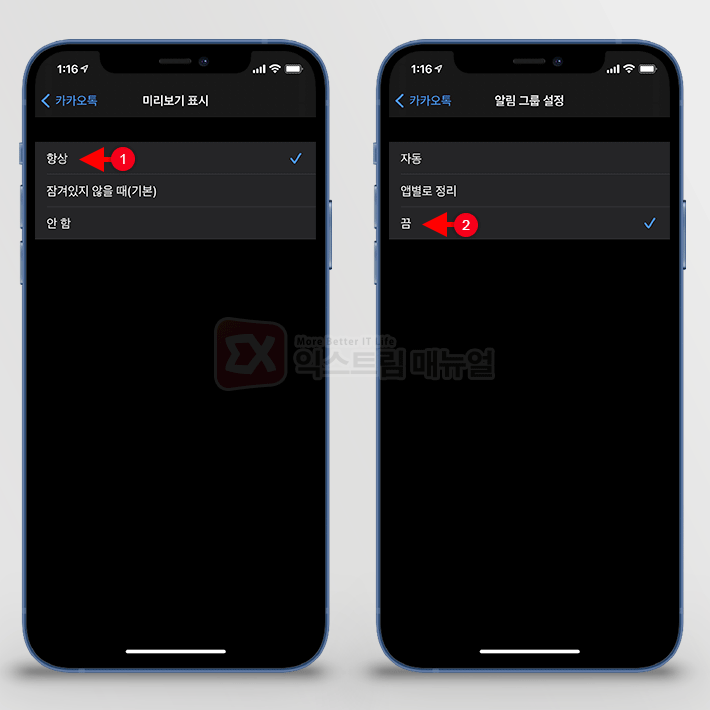
카톡 미리보기 표시
- 항상 : 잠금화면에서 자물쇠 잠금 상태에서도 미리보기 가능
- 잠겨있지 않을 때(기본) : 잠금화면에서 자물쇠가 풀렸을 때 미리보기 가능
- 안 함 : 미리보기 끄기
알림 그룹 설정
- 자동 : 비슷한 앱의 알림을 묶고 미리보기 화면에는 가장 최근 메시지 미리보기 표시
- 앱별로 정리 : 카카오톡 메시지를 묶고 가장 최근 메시지 미리보기 표시
- 끔 : 카카오톡 메시지를 그룹화하지 않고 메시지가 온 순서대로 미리보기 표시
잠금화면 상태에서는 미리보기 내용 대신 ‘1개의 알림’이 표시되기 때문에 잠금화면을 풀어야 미리보기가 표시되는데, 요즘엔 마스크를 쓰고 있는 경우가 많기 때문에 애플워치를 착용하고 있지 않은 이상 비밀번호를 눌러야하는 불편함이 있습니다.
잠금화면에 자물쇠가 걸려있을 때에도 카톡 미리보기를 확인하고 싶다면 미리보기 표시 옵션을 항상으로 선택합니다.
그리고 알림 그룹 설정 옵션이 자동으로 기본 설정되어 있는데 카톡 메시지가 그룹화되어 표시되기 때문에 메시지를 미리보기 하려면 대표 미리보기를 터치해야합니다.
하지만 이 과정에서 카카오톡 채팅방으로 넘어가 의도치 않게 메시지를 확인해버리는 경우가 있으므로 알림 그룹을 끔으로 설정해서 알림 센터와 잠금 화면에서 미리보기를 이용해 메시지를 바로 확인할 수 있게 하면 되겠습니다.


![iOS 26 How to Revert iPhone Alarm Slide to Stop to a Button iOS 26 How to Revert iPhone Alarm Slide to Stop to a Button - [iOS 26] 아이폰 알람 '밀어서 중단'을 버튼으로 되돌리는 방법](https://extrememanual.net/wp-content/uploads/2025/12/iOS-26-How-to-Revert-iPhone-Alarm-Slide-to-Stop-to-a-Button-363x204.webp)
